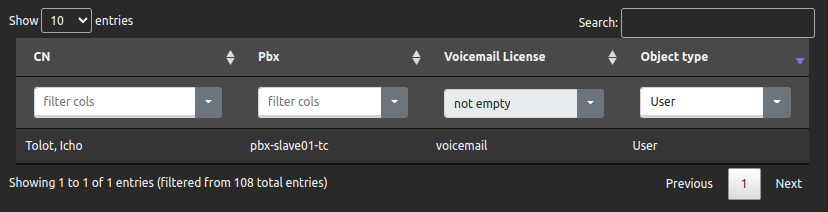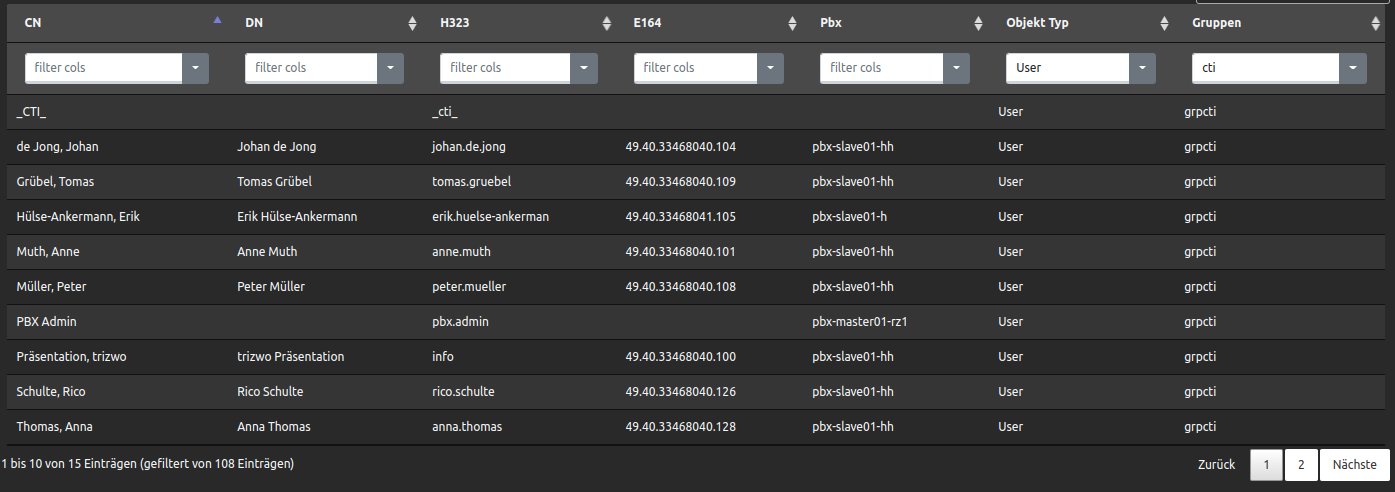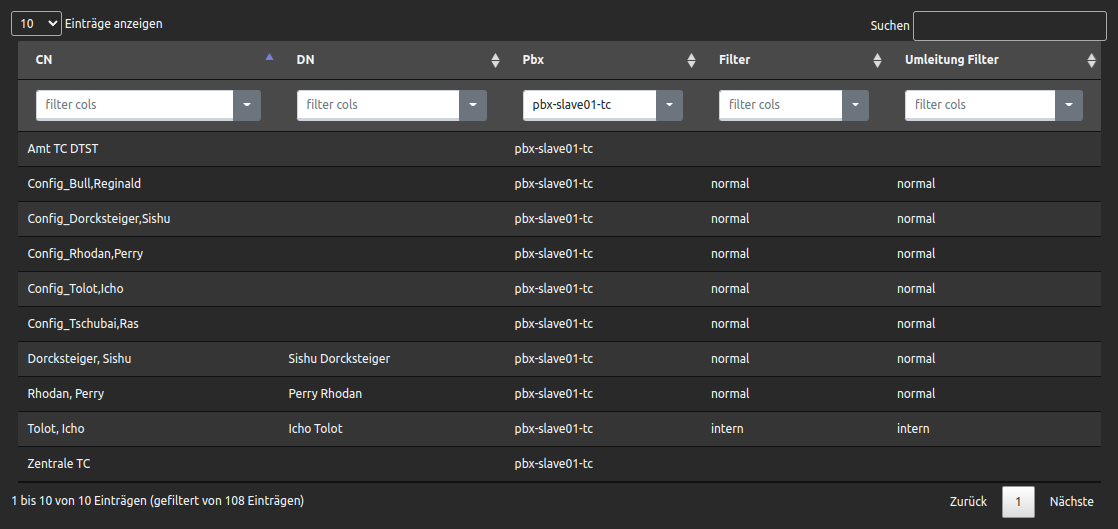Listenmacher
Der Listenmacher kann dynamische Listen von Daten der Objekte innerhalb der PBX erstellen und exportieren. Es können einfach Listen darüber erstellt werden, welchem User-Objekt welche Lizenz zugewiesen wurde. Diese beantworten die Fragen, ob User-Objekten ein Push-Objekt zugewiesen wurde, welche Apps sie auf dem Homescreen haben oder welchen Gruppen sie angehören.
Die angezeigte Auflistung der dynamisch erstellten Daten kann dann anschließend in Dateien zur weiteren Verwendung exportiert werden.
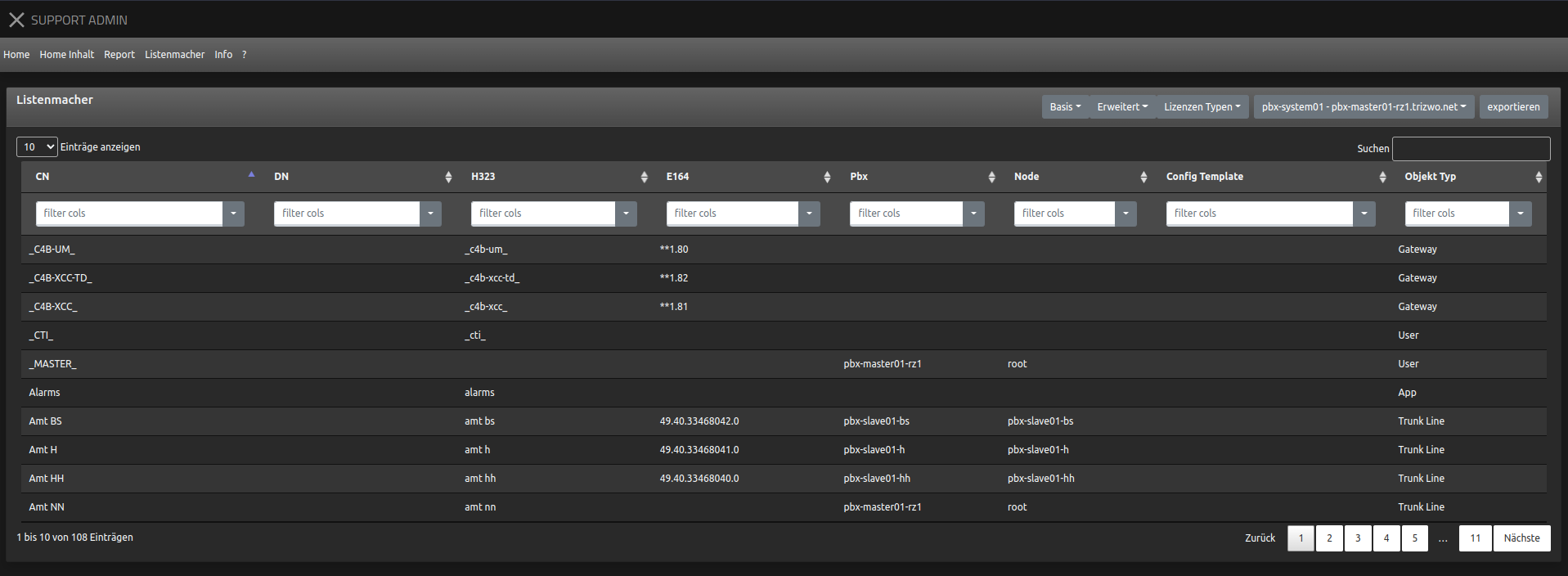
Bemerkung
Es ist erforderlich, dass in dem myApps Account, in dem diese Funktion benutzt wird, die Devices App zugewiesen ist. Ist keine Devices App zugewiesen, können keine Gerätedaten von dort abgerufen werden.
Spalten auswählen
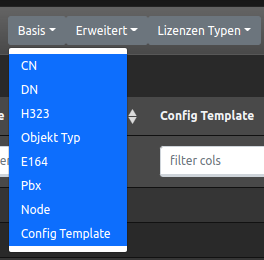
In der oberen Menüleiste sind drei Kategorien an Spalten in den Pulldown-Menüs aufgelistet. Hier kann ausgewählt werden, welche Spalten in der Tabelle angezeigt werden sollen.
Die einzelnen Spalten teilen sich auf in die Kategorien Basis, Erweitert und Lizenz-Typen.
Alle Felder in der Kategorie Basis sind automatisch ausgewählt.
Durch einen Mausklick kann eine Spalte aus der Tabelle entfernt werden oder eine neue in die Tabelle hinzugefügt werden.
Quelle der Objekte
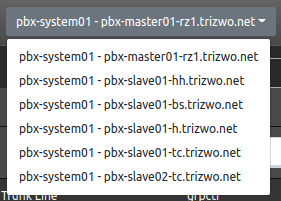
Beim Aufruf der Seite werden alle Objekte aus der PBX angezeigt.
Wird eine PBX ausgewählt, werden nur die Objekte in der Tabelle angezeigt, die in dieser PBX lokal vorhanden sind. Vorausgesetzt, dass bei Slaven-Anlagen keine Vollreplizierung der Objekte eingerichtet ist, wird hiermit die Tabelle nur auf Objekte dieser PBX begrenzt.
Export
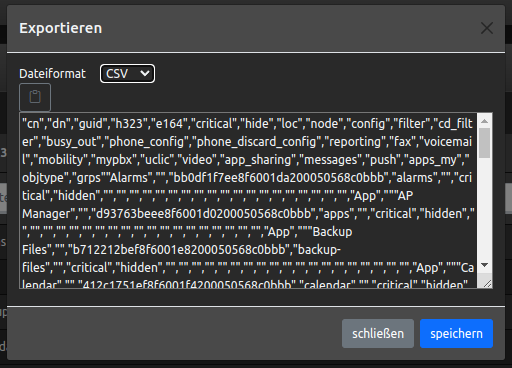
Über die Export-Schaltfläche können die in einer Tabelle angezeigten Daten in Dateien exportiert und als Datei zur weiteren Verwendung gespeichert werden. Oder als Text im jeweiligen Format in die Zwischenablage übernommen werden.
Als Datei Formate stehen JSON, XML und CSV zu Verfügung. Letztere lassen sich dann einfach in Excel importieren und weiter formatieren.
Zeilenfilter
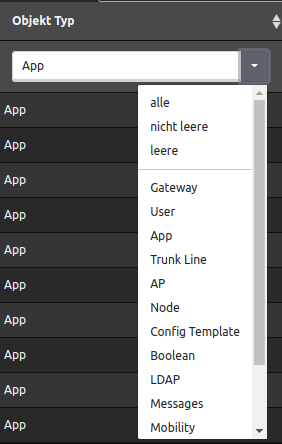
Nach der Auswahl, welche Spalten in der Tabelle angezeigt werden, kann die Menge an angezeigten Objekten weiter eingegrenzt werden.
Dazu hat jede Spalte unterhalb ihres Namens eine Auswahlliste an anzuwendenden Filtern.
Hier kann entweder nach einem Freitextfeld gefiltert oder es kann bestimmt werden, ob nur leere Felder bzw. keine leeren Felder angezeigt werden sollen oder nur Felder mit einem bestimmten Inhalt.
Es können Filter in einer Spalte oder mehreren Spalten gesetzt werden. Jeder weitere Filter grenzt die angezeigten Zeilen weiter ein.
Filter Beispiele